Rychlosti internetu jsou často příliš pomalé nebo temperamentní, než aby byly spolehlivé. Zde je 7 jednoduchých tipů na zvýšení výkonu, abyste ze svého připojení vytěžili maximum.

1. Zvýšení počtu připojení
Když váš prohlížeč načte webovou stránku, otevře více připojení k serveru, který je hostitelem webu. Výchozí počet připojení v některých prohlížečích je poměrně nízký, takže zvýšením tohoto čísla by se měly zkrátit doby načítání.
Chcete-li změnit počet připojení v aplikaci Internet Explorer, klepněte na tlačítko Start a zadejte gpedit.msc a stiskněte Enter. Otevřete cestu Konfigurace uživatele, Šablony pro správu, Součásti systému Windows, Internet Explorer, Funkce zabezpečení a vyberte AJAX. Dvakrát klikněte na dvě možnosti „Maximální počet připojení na server“, vyberte možnost Povoleno a zadejte požadovaný počet od 2 do 128.
Ve Firefoxu budete muset přejít do about:config a změňte hodnotu pro ‘network.http.max-connections-per-server’. V Chrome nemůžete nastavení změnit. Mnoho serverů nyní omezuje počet připojení, která k nim můžete vytvořit, takže někdy je nejlepší držet se výchozího nastavení prohlížeče.
2. Změna serveru DNS
Přestože váš poskytovatel širokopásmového připojení má svůj vlastní server DNS (Domain Name System), který převádí názvy webových stránek na adresy IP, přechod na OpenDNS nebo Google Public DNS zrychlí váš webový přístup.
Chcete-li změnit server DNS, přejděte na Ovládací panely, Síť a Internet, Centrum sítí a sdílení. Klikněte na ‚Změnit nastavení adaptéru‘, klikněte pravým tlačítkem na své síťové připojení a vyberte Vlastnosti.
Klikněte na Internetový protokol (TCP/IP), klikněte na Vlastnosti a vyberte „Použít následující adresy serveru DNS“. Nyní zadejte podrobnosti o preferovaném a alternativním serveru z OpenDNS (208.67.222.222 a 208.67.220.220) nebo Google Public DNS (8.8.8.8 a 8.8.4.4).
3. Instalace BT Broadband Accelerator
BT Broadband Accelerator, také známý jako iPlate, zlepšuje rychlost vašeho připojení tím, že filtruje elektrické rušení z vašeho domácího telefonního vedení.
Vejde se do vaší hlavní zásuvky NTE5 a podle BT může zrychlit vaše širokopásmové připojení až o 1,5 Mbit/sec. Zařízení je pro zákazníky BT zdarma a lze jej zakoupit v obchodě BT.
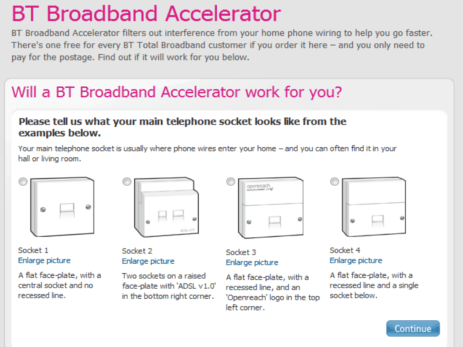
Ale funguje to? Ano i ne. PC Pro když jsme recenzovali iPlate, oznámili výrazné zvýšení rychlosti – „ohromujících 63 procent“.
Zařízení však pouze zlepší výkon ADSL připojení, která mají určité typy zásuvek. Zjistěte, zda vám to bude fungovat, pomocí průvodce na webu.
Pokud víte, co děláte, můžete dosáhnout stejných výsledků odstraněním zvonkového drátu z telefonní zásuvky, ale BT Broadband Accelerator je bezpečnější volbou.
4. Vyhýbejte se prodlužovacím kabelům
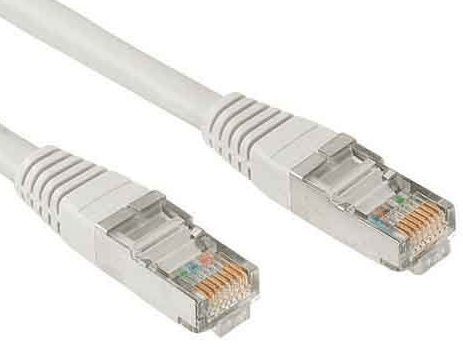
Dalším problémem, který rozděluje širokopásmové připojení, je, zda použití prodlužovacího kabelu zpomalí vaše připojení nebo nebude mít žádný škodlivý účinek. Teorie je taková, že čím delší je vedení mezi zásuvkou telefonu a počítačem, tím větší je riziko rušení snižujícího rychlost.
Pokud musíte použít prodlužovací kabel, vyberte si ten, který je co nejkratší. Chcete-li dosáhnout nejlepších výsledků, zapojte router do hlavní zásuvky a připojte jej k počítači pomocí ethernetového kabelu. 10metrový kabel si můžete koupit od Amazonu za 10 liber.
5. Přemístění bezdrátového směrovače
Umístění routeru na centrální místo ve vašem domě, nejlépe na stůl nebo stůl spíše než pod něj, vám zajistí rychlý přístup k Wi-Fi v celém domě.
Síla bezdrátového signálu může být snížena dřevem a kovem, takže čím méně stěn a kusů nábytku musí projít, tím vyšší je rychlost vašeho širokopásmového připojení. Měli byste se také pokusit držet router v dostatečné vzdálenosti od napájecích kabelů a jiných bezdrátových zařízení, jako jsou dětské chůvičky.
6. Přepnutí na jiný kanál
Pokud je vaše bezdrátové připojení oslabeno rušením z elektrických zařízení nebo Wi-Fi vašich sousedů, může problém vyřešit nastavení routeru na jiný kanál. Většina směrovačů vám umožňuje vybrat jiný kanál, od 1 do 13, prostřednictvím své hlavní konfigurační stránky.
Funguje to dobře, pokud je příčinou vašich potíží s rychlostí přetížení kanálu. Bezplatný nástroj inSSIDer vám řekne, jaké kanály vaši sousedé používají, abyste věděli, kterým se vyhnout.
7. Zakázání automatických aktualizací
Spousta programů automaticky kontroluje a stahuje aktualizace, což může využívat šířku pásma, aniž byste si to uvědomovali. Přestože je důležité udržovat systém Windows a váš antivirový software aktuální, vypnutím automatických aktualizací v jiných programech se může vaše připojení zdát rychlejší. Obvykle to můžete provést prostřednictvím nastavení softwaru.
Pro většinu lidí bude zvýšení rychlosti minimální.